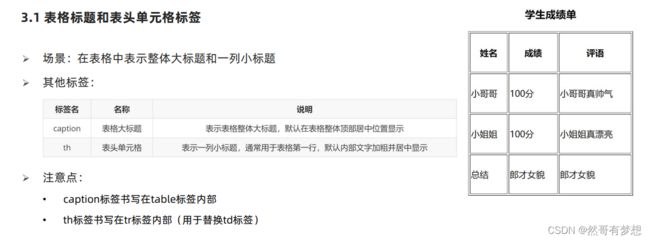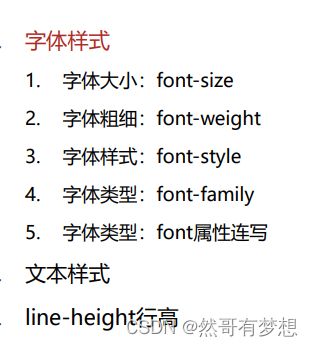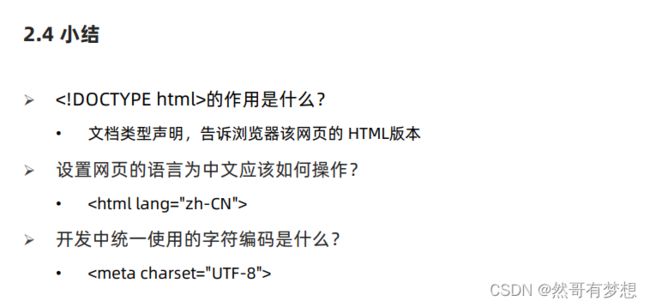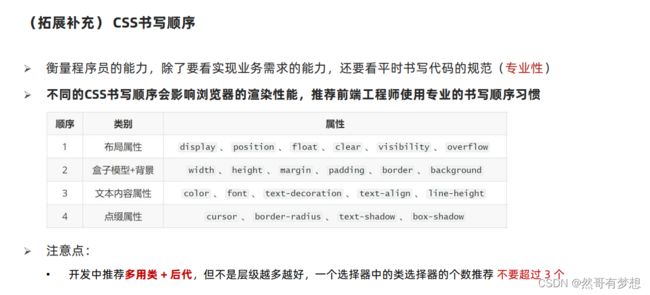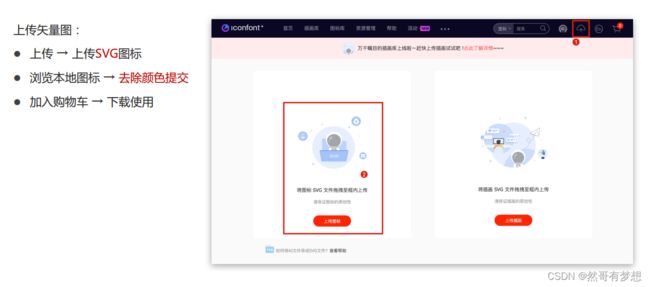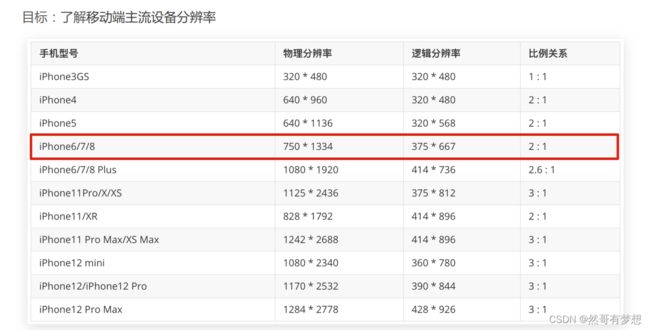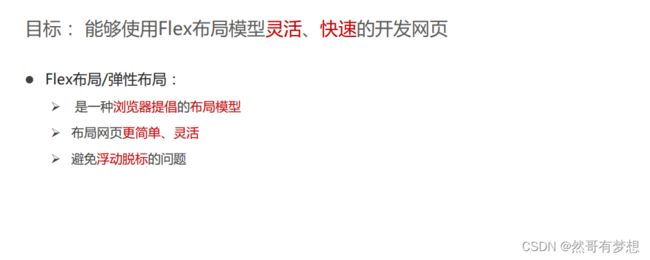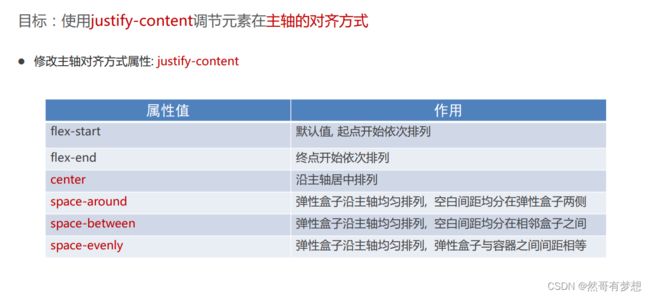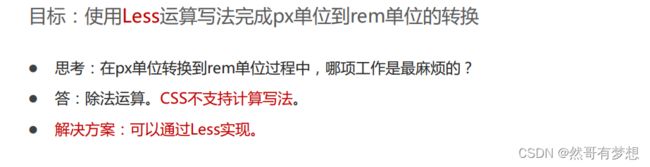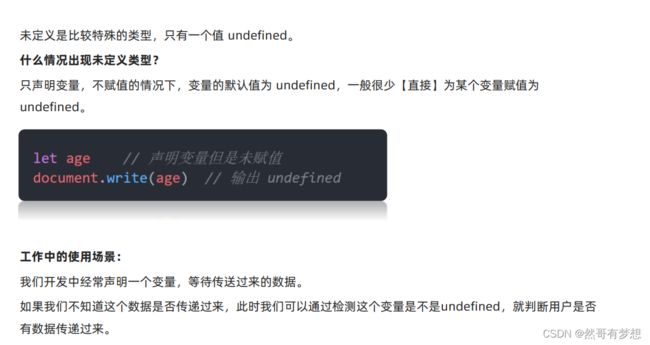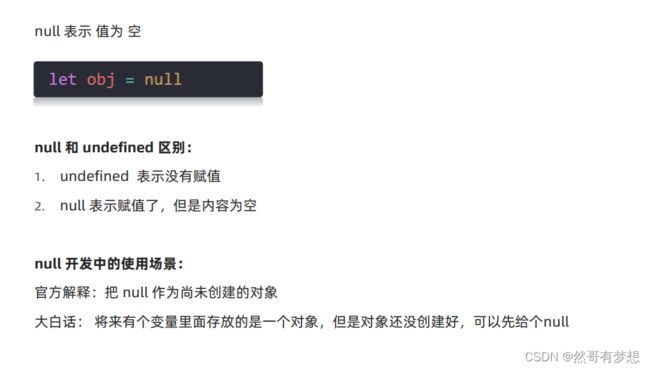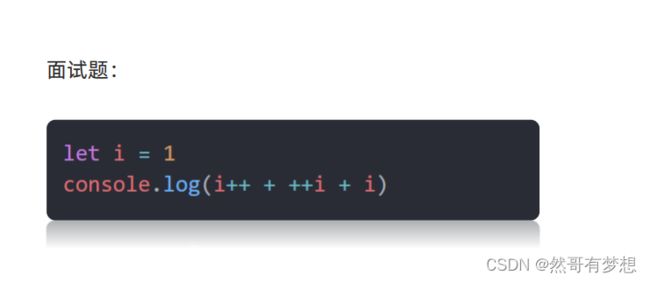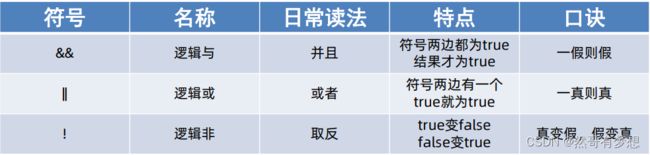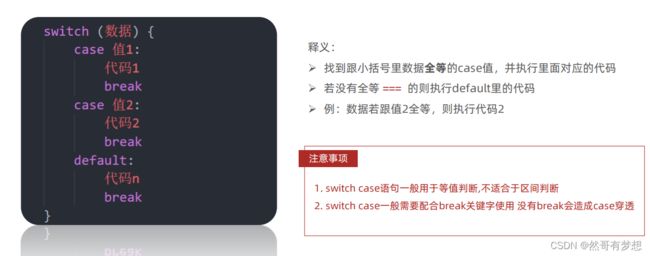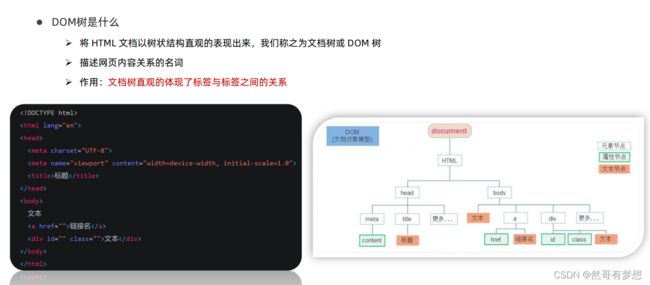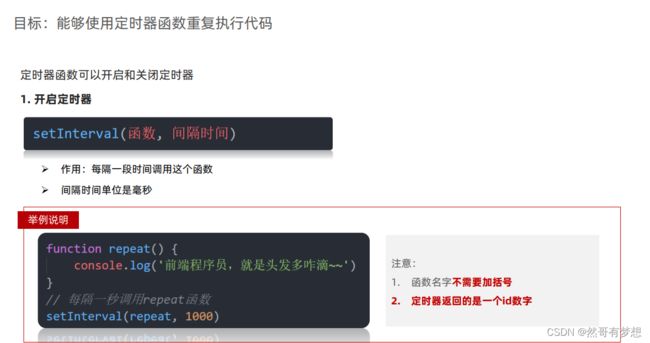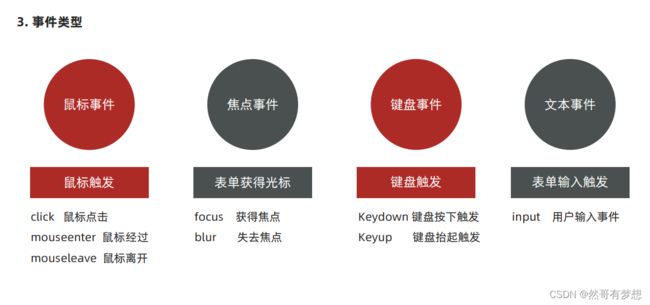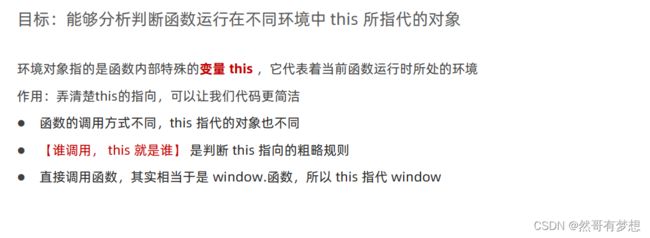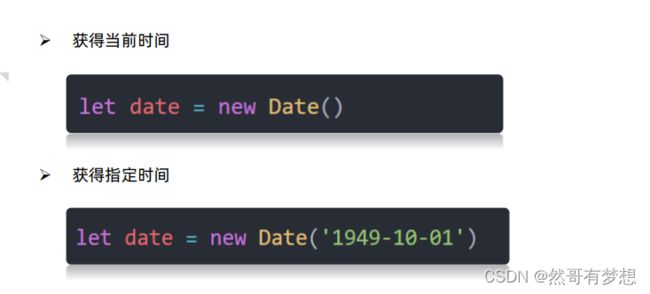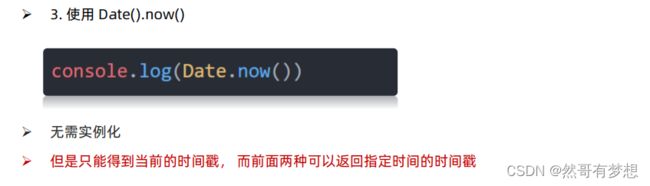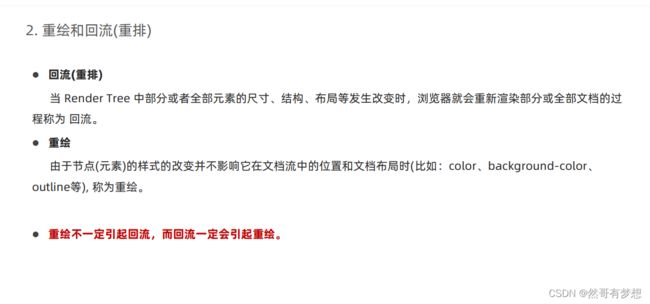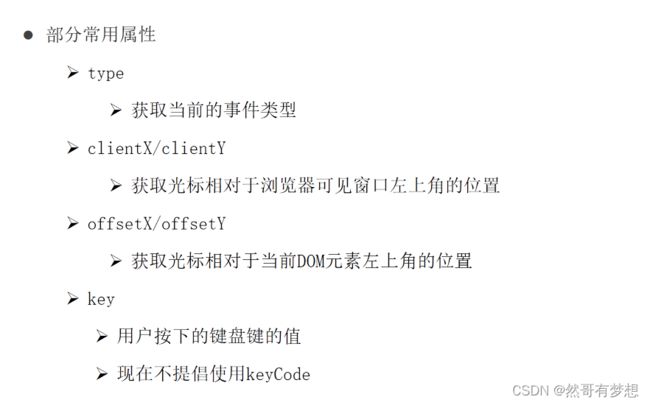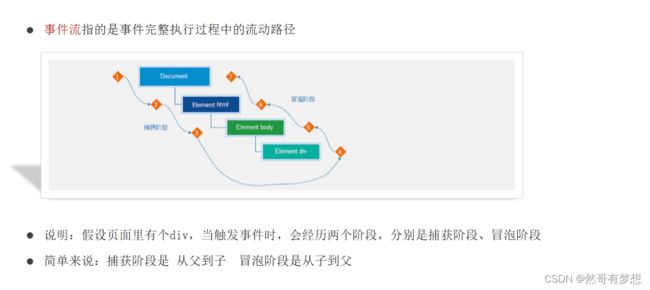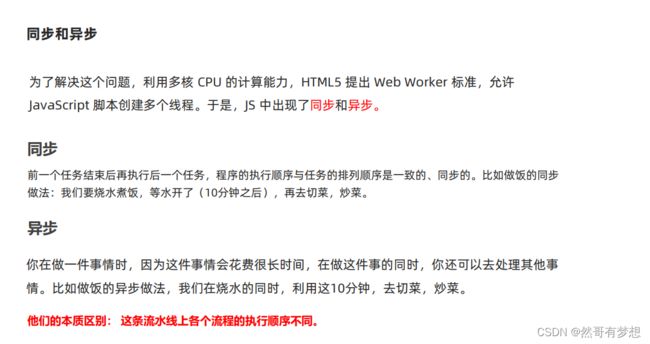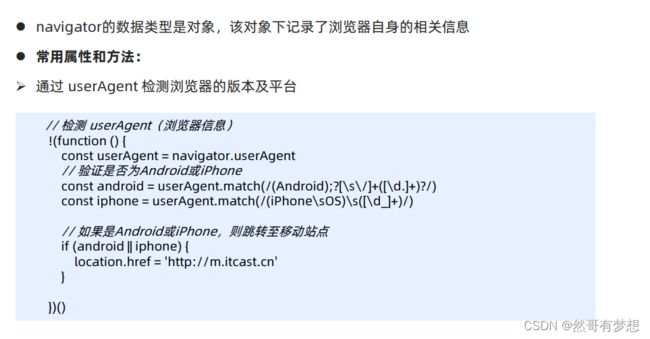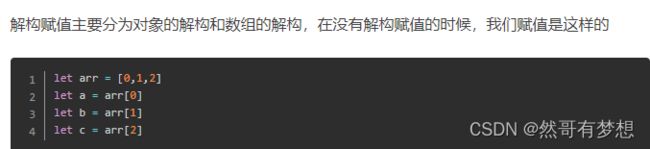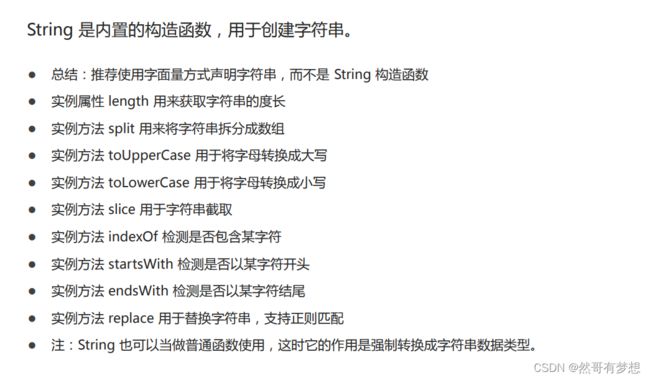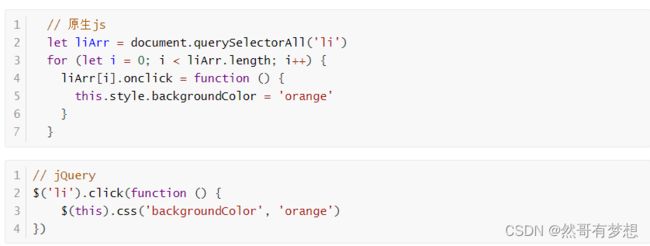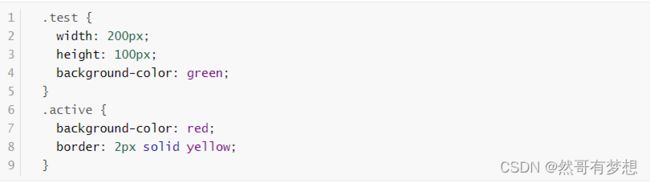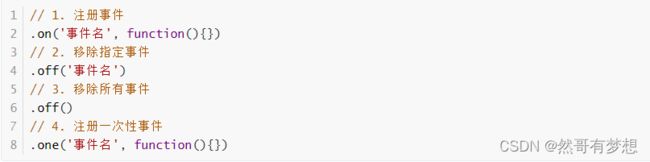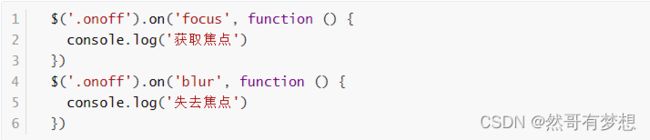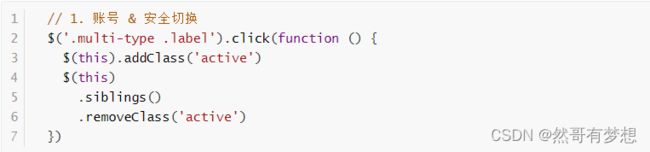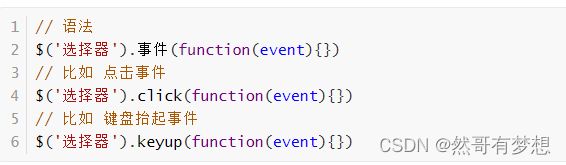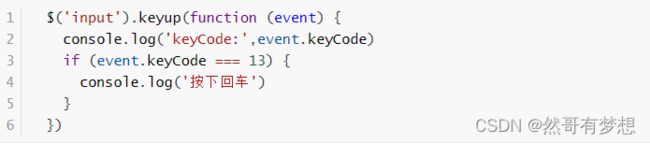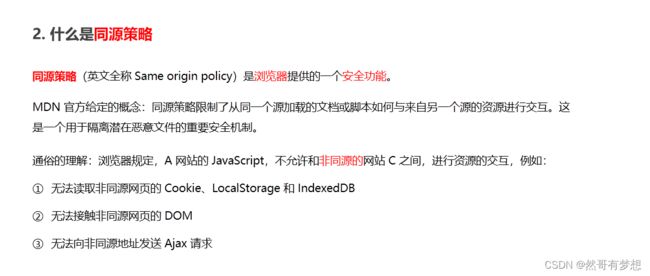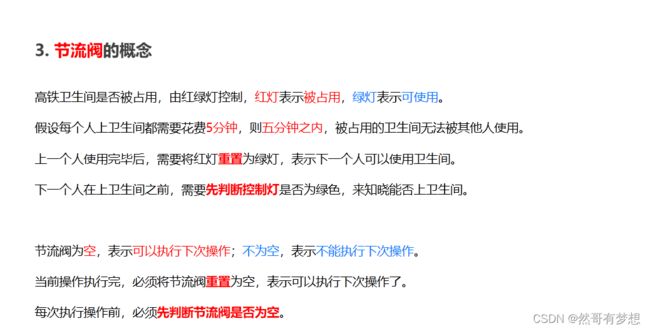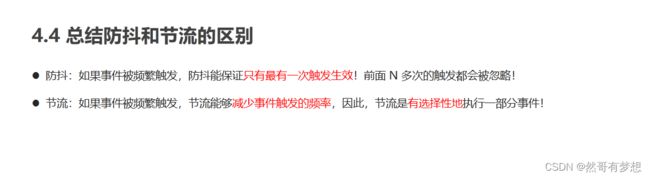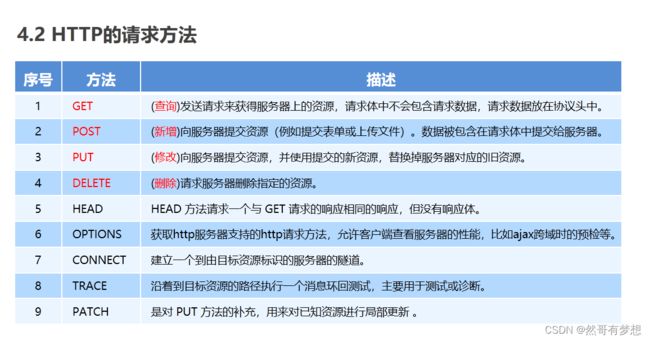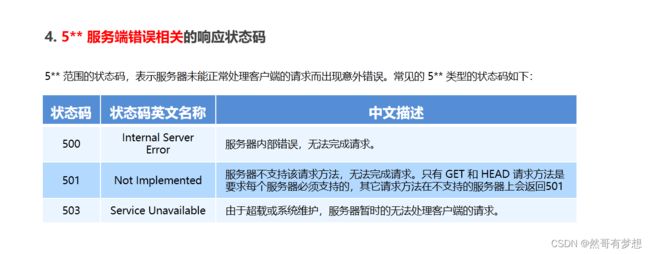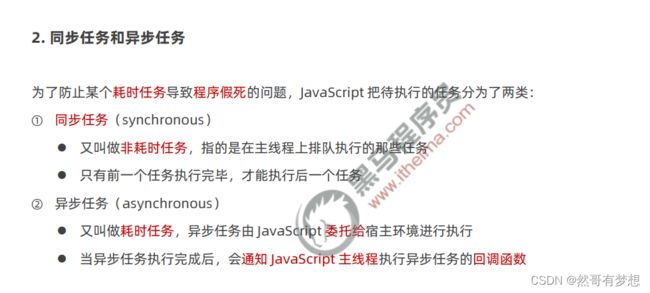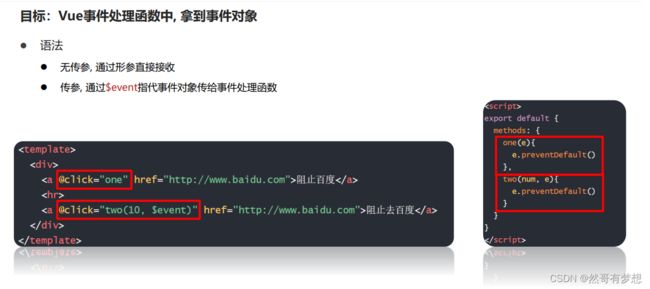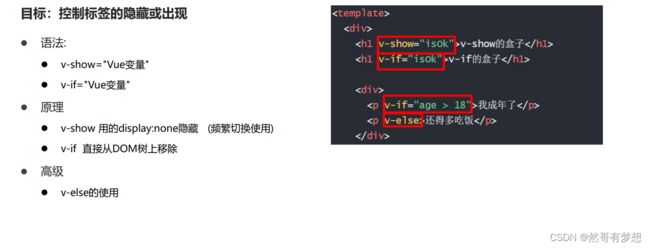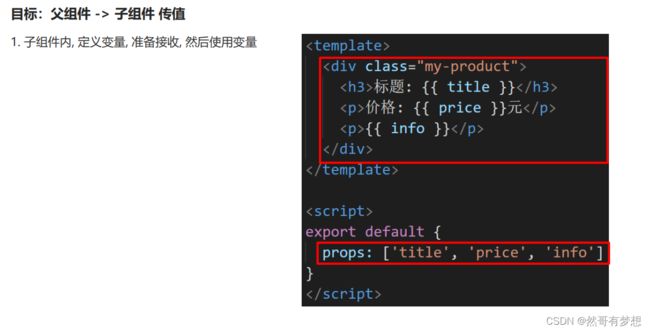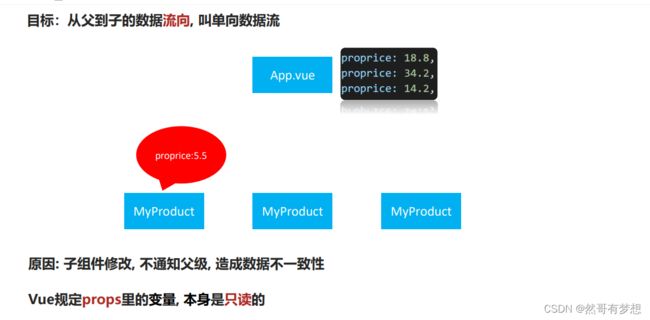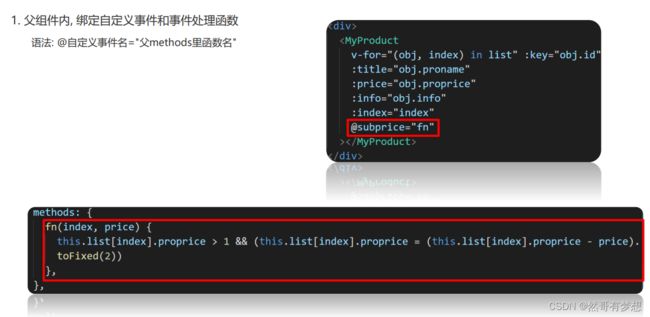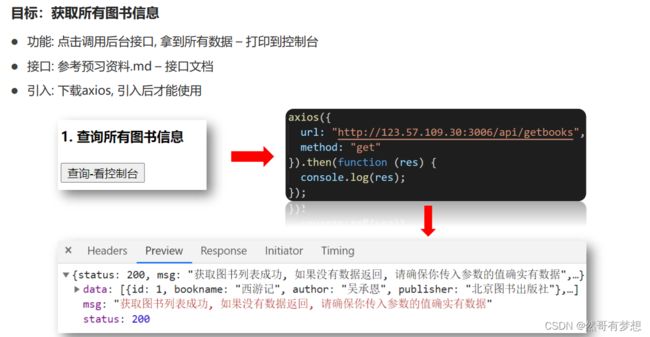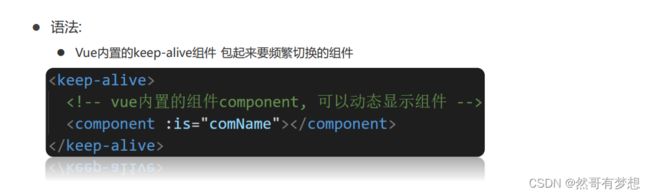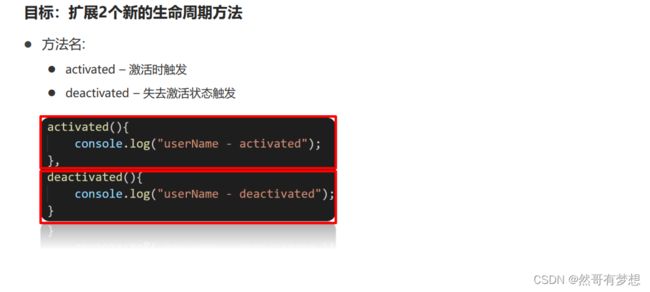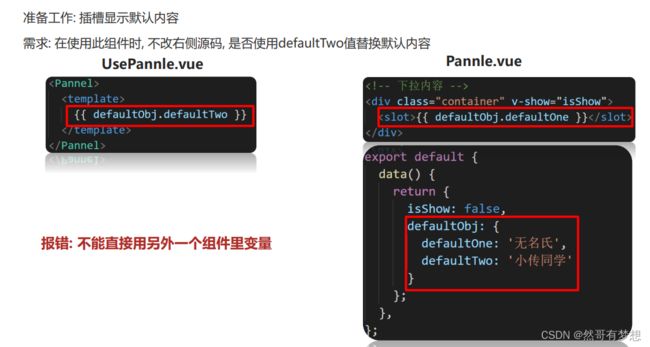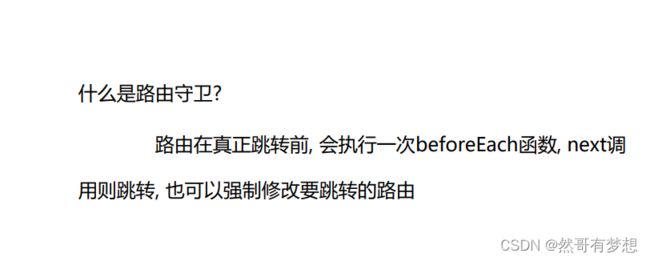Web前端知识点总结(持续更新中...)
HTML
学习HTML 排版、媒体、链接 等基础标签,完成 基础网页 的开发
1. 排版标签:
• 标题h系列、段落p、换行br、水平线hr
2. 文本格式化标签:
• 加粗strong、下划线ins、倾斜em、删除线del
3. 图片标签:
• img标签 + src属性 + alt属性 + title属性 + width属性 + height属性
4. 路径:
• 相对路径:同级目录 + 下级目录 + 上级目录
5. 音频标签、视频标签:
• audio标签、 video标签 + src属性 + controls属性
6. 链接标签:
• a标签 + href属性 + target属性
能够使用 表单相关标签和属性,实现网页中表单类网页结构搭建
1. input系列标签
( value属性是给button命名)
(单选功能默认选中 并且提交需要name属性)
常用的属性
placeholder 提示用户输入的文本类型
checked 默认选中
select下拉菜单标签( option属性就是下拉的每个内容 selected下拉默认选中)
Textarea 文本域标签 ( cols文本域可见宽度 rows本文与可见行数 )
lable 标签 可以使单选框点字也可以选中 需要写在lable里面
2. button按钮标签
3. select下拉菜单标签
4. textarea文本域标签
5. label标签
包裹单选框实现点文字选中
有语义的布局标签(了解)
列表标签
无序列表
有序列表
自定义列表
表格标签
标题与表头
单元格合并
常见字符实体
HTML的空格合并现象
如果在html代码中同时并列出现多个空格、换行、缩进等,最终浏览器只会解析出一个空格
场景:在网页中展示特殊符号效果时,需要使用字符实体替代
文档类型声明 告诉浏览器网页的HTML版本
标识网页使用的语言 en代表英文
Utf-8 代表的是网页的编码
css
CSS引入方式
基础选择器
字体和文本样式
字体样式和文本样式
字体样式
字体大小: font-size (取值px)
字体粗细: font-weight (取值400正常 取值700 加粗)
字体样式: font-style (em 斜体 i 也是斜体 italic倾斜)
字体类型: font-family ( 宋体)
字体类型: font属性连写(复合属性)
文本样式
文本缩进: text-indent (取值em或 px 一般用em 一个字为1em)
文本水平对齐: text-align (取值 左对齐:left 右对齐:right 居中对齐:center)
文本修饰a标签: text-decoration (underine 下划线 line-through 删除线 none去掉)
标签水平居中: margin: 0 auto (标签水平居中)
line-height 行高
让单行文字垂直居中可以设置line-height:文字父元素高度
网页精准布局的时候,会设置line-height: 1 取消上下的间距
选择器进阶
后代选择器: 空格 (所有的孩子)
div p {
color:red
}
子代选择器: > (只选中孩子,不会选孙子)
div > a{
color:red
}
并集选择器: , (多组的标签 设置相同,选择多个标签,设置不同的样式)
P , h1 , div ,span {
color:red
}
交集选择器: 紧挨着
p.box{
color:red
}
伪类选择器: :hover
a:hover{
color:red
}
背景的相关属性
背景颜色: background-color (bgc)
背景图片: background-image (bgi)
背景平铺: background-repeat (bgr) [取值有:repeat 默认值 水平垂直都平铺 no-repeat 不平铺 repeat-x X轴平铺 repeat-Y Y轴平铺 ]
背景位置: background-position (bgp) (水平方向位置,垂直方向位置)
背景图片大小: background-size: 宽度, 高度 取值:[1.数字+px 2.百分比 3.contain背景图片比例缩放 4. cover 覆盖,将背景图片等比例缩放 填满盒子 ]
背景相关属性连写: 这几个属性连着写
元素的显示模式
块级元素:宽度是父元素的宽度,高度内容撑开,独占一行,可以设置宽高.例div, p, h
行内元素: 内容撑开,一行显示多个,不可以设置宽高. 例: a, span, b ,u ,i
行内块元素: 一行显示多个 可以设置宽高 例:input button select
显示模式转换
display: block 转换成块级元素
display: inine-block 转换成行内块元素
display:inine 转换成行内元素
HTML嵌套规范
块级元素一般作为大容器 可以嵌套文本 块级元素 行内元素 行内块等
但是 p 标签不可嵌套 div p h 块级元素
a标签可以嵌套任意元素
但是不能嵌套a 标签
css优先级
CSS 三大特性: 继承性 层叠性 优先级
优先级的排列: 继承 < 通配符 < 标签选择器 < 类选择器< id选择器 < 行内样式 < !important
!important写在属性的后面 分号前面
!important不能提升继承的优先级 只要是继承优先级最低
实际开发不建议使用!important
盒子模型border
border-width 边框粗细
border-style 边框样式 实线solid 虚线dashed 点线dotted
border-color 边框颜色 颜色取值
复合属性: border: 1px solid #000
1.加了border的盒子会把盒子模型变大 需要使用css3的特性 內减 box-sizing : border-box
2.清除默认的内外边距
* {
margin: 0
padding: 0
}
去掉列表小圆点
ul {
list-style: none
}
盒子模型的塌陷问题
场景 :互相嵌套的两个块级元素 子元素的margin-top会作用在父元素上
结果 :导致父元素一起往下移动
解决办法 :
1.给父元素设置overflow-hidden(解决外边距塌陷:父级元素内部有子元素,如果给子元素添加margin-top样式,那么父级元素也会跟着下来,造成外边距塌陷。)
2.转成行内块元素
3.设置浮动float-left
4.给父元素添加boeder属性
5. 调用clearfix
行内标签
如果想要通过margin或 padding 改变行内标签的垂直位置无法生效
行内标签的margin-top和bottom不生效
padding-top 或bottom不生效
就需要加行高了 line-height: 100px
哪些情况需要清除浮动?
父级无高度(带来高度塌陷问题);
子盒子浮动了(因为脱标问题);
影响下面的布局(因为脱标问题);
什么是高度塌陷?
父元素高度自适应,子元素添加浮动后,造成父元素高度为0,称为高度塌陷问题。
为什么会脱标?
因为所有元素本都是在标准流里布局,即块元素独占一行、行内元素从左到右排列;被添加浮动效果后,不再属于标准流且会脱离标准流(脱标),此元素的位置将不再保留。此时,本被布局在下面的块元素会往上移动,排在右边的行内元素会向左边移动,导致整个布局发生改变。
怎么解决问题? 清除浮动即可!
方案一:给父元素设定高度;
做法:在属性中直接给出宽度、高度;
优点:简单快捷;
缺点:不便于后期增加内容后修改,不灵活;
方案二:给父元素添加overflow
做法:在父元素属性中添加overflow,属性设置为:hidden/auto 都可;
优点:简单快捷,可以在后面添加内容;
缺点:当子元素有定位属性且超出了盒子范围内时,盒子以外的部分会无法显示;
方案三:额外标签法(隔墙法)clear:both
做法:在子元素的末尾添加一个空的 div ,并添加以下属性;
优点:简单快捷,兼容性极强(所有浏览器都支持)且添加浮动的溢出部分可以正常显示;
缺点:容易造成代码冗余,只适用于块级元素;
- 方案四:伪元素清除浮动
做法:在父元素添加伪元素,添加内容如下:
优点:不会造成代码冗余,需要时引用即可,推荐使用;
css布局
结构伪类选择器
- 作用: 根据元素在HTML中的结构关系查找元素
- 优势: 减少对HTML中类的依赖 有利于保持代码的整洁
- 场景: 用于查找父级选择器的子元素
E:first-child{} 匹配父元素的第一个子元素 并且是E 元素
E:last-child{} 匹配父元素的最后一个子元素 并且是E 元素
E:nth-child(n){} 匹配父元素第N个元素 并且是E 元素
E:nth-last-child(n){} 匹配父元素中倒数第N个子元素 并且是E 元素
( ) 查找偶数 2n 查找奇数 2n+1 前五个 -n +5 第五个往后 n+5
伪元素
伪元素: 非主体内容可以使用伪元素
::before 在父元素内容最前面添加一个伪元素
::after 在父元素内容最后添加一个伪元素
Css 的书写顺序 定位>浮动>display>margin>padding
伪元素常用于给在某个元素之前添加图片,例如想在某个dom之前添加图片,却不想在html结构写img标签,就可以在style样式中使用::before添加伪元素。
标准流: 就是标签默认的排列规则
浮动
浏览器解析行内块或行内标签的时候,如果标签换行了会产生一定的间距
- 去除回车
- 使用浮动
浮动特点 : 一行可以显示多个 可以设置宽高
清除浮动影响: 如果子元素浮动了,此时子元素不能撑开标准流的块级元素
原因: 子元素浮动脱标-->不占位置
目的: 需要父元素有高度,从而不影响其他网页元素的布局
清除浮动
情况: 父子级标签,子级浮动,父级没有高度,后面的标准流盒子会受影响显示到上面(脱标 )
处理:
1.直接加高度
2. 父级最后添加一个块级标签设置css属性 clear: both
3. 单伪元素去除浮动
4. 双伪元素清除(项目使用给标签添加)
5. overflow: hidden(给父级添加)
清除浮动主要是为了解决,父元素因为子级元素浮动引起的内部高度为0的问题(脱标)
伪元素清除法
什么是塌陷
场景:互相嵌套的块级元素,子元素的margin-top会作用在父元素上
结果:导致父元素一起往下移动
解决办法 :
1.给父元素设置overflow-hidden
2.转换成行内块元素
3.设置浮动
定位
项目中会遇到user头像文字不居中: 使用vertical - align : middle (图文垂直居中)
定位常见的类型
![]()
注意同时设置left right 执行left 同时设置top bottom执行top
让一个盒子居中
绝对定位的盒子要想水平垂直居中 就需要使用left 50% top50% 盒子向左移动盒子宽度的一半
标准流的话直接 nargin: 0 auto
就业班会使用位移(transform : translate(-50%, -50%))
绝对定位到底相对于谁进行偏移
默认情况下,定位的盒子,显示后来者居上 z-index:整数 取值越大 显示的顺序越靠上
层级属性 z-index:1 必须配合定位才生效
绝对定位的盒子显示模式具备行内块的特点 加宽加高生效 没有宽度没有内容的话 盒子的尺寸就是0 不显示
溢出显示效果: overflow: hidden溢出部分隐藏 scroll 无论是否溢出都显示滚动条 auto 根据是否溢出 自动显示或隐藏滚动条
隐藏效果: display:none(不占位置)
元素透明: opacity 属性0-1 1: 表示完全不透明 0: 表示完全透明
设置鼠标光标在元素上显示的形式
光标类型: cursor 常见的属性值: default 默认值 箭头 pointer(小手的形状) text (工字形) move(十字光标 提示用户可以移动)
边框圆角: border-radius 常见的取值是百分比或者px
精灵图
精灵图的使用步骤
精灵图:使用的是背景图 创建一个盒子 将精灵图设置为盒子的背景
第一步 插入背景图
第二部 使用属性分别取负值 background-poslition: x , y 单位px
过渡属性 transition: all 3s 配合hover属性使用
盒子阴影
文字阴影
过渡 只有添加过渡才有动画效果
头部文件
SEO搜索引擎优化
作用:让自己的网站在引擎上的排名靠前
提升SEO 的常见方法: 竞价排名 网页html后缀 标签语义化
项目结构
iconfont的使用
![]()
没有的相关icon字体图标处理
平面转换
需要配合transition: all 2s 使用 谁变话加谁身上
位移
Translate 属性实现位移的效果
语法: transform : translate(水平移动,垂直移动) 取值正整数 或者百分比
如果translate只写了一个值 表示X轴方向移动
旋转
属性: roate transfrom : roate (360deg) 取值正负
取值为正, 则顺时针旋转 Ø 取值为负, 则逆时针旋转
多重转换: 案例轮胎
使用多重转换 必须先写位移再写旋转
缩放
transfrom: scale(X轴缩放的倍数 , Y轴缩放的倍数)
transfrom: scale(缩放的倍数) ---工作用 等比例缩放 取值大于1 为放大 小于1 为缩小
透明度的属性: opacity: 0完全全透明 1 不透明 取小数就是朦胧状态
渐变
background-image : liner=gradient(
transparent,
rgba(0,0,0, .6)
);
空键转换 和平面转换一样使用属性 transfrom
空间位移
transfrom:translate3d(x , y, z) 取值百分比或者像素单位
transfrom:translateX()
transfrom:translateY()
transfrom:translateX()
注意: 配和z轴的效果要想看到 需要配合perspective属性 高属性添加到父元素
空间旋转
transform: rotateZ(值)
transfrom: rotateX(值)
transfrom: rotateY(值)
动画
使用animation属性
先定义动画: @keyfremes change{
From{
Width:200px
}
To{
Width:600px
}
}
父级使用动画: annimation : change 1s
移动端布局
对于PC端的开发 如果要兼容ie低版本 不适合用flex布局 如果使用移动端 可以随意使用
浏览器meta参数
Flex布局
center 主轴居中
space-around 分在盒子两侧(间距添加在子级两侧)
space-between 分在相邻盒子之间 两边贴边对齐
space-evenly 容器之间 所有的地方间距相等
侧轴对齐方式: align - items 取值
center 居中
stretch默认值拉伸铺满
改变主轴方向: flex-direction: cloum
弹性盒子要想换行排 需要使用属性:flex - wrap:wrap 默认属性不换行
调节对齐方式:
align - content : center
align - content: space-around
align-content: space-between
Flex:1 占用父级剩余尺寸的份数
单行文字溢出 显示省略号
text-overflow: ellipsis
white-space: nowrap
overflow: hidden
移动适配
Less
less语法
定义less变量
less禁止导出
vw / vh
使用vw 宽68px 高29px使用vw书写 vw(是除以宽度) vh(是除以高度)
js基础
var、let、const 之间的区别(必会)
区别
var 声明变量可以重复声明,而 let 不可以重复声明
var 是不受限于块级的,而 let 是受限于块级
var 可以在声明的上面访问变量,而 let 有暂存死区,在声明的上面访问变量会报错
const 声明之后必须赋值,否则会报错
const 定义不可变的量,改变了就会报错
变量命名规则与规范
转换为数字型
前面加" + "
转换为字符型
答案: 7
比较运算符
逻辑运算符
&& 逻辑与 一假则假 全真才真 前面是假的后面不执行
|| 逻辑货 一真则真 前面是真的后面不执行
! 逻辑非 取反
优先级 先算 && 再算 || ! 优先级最高
有五个值当 false 来看: false 0 ‘ ’ undefined null
switch语句
三元运算符
循环退出
能说出continue和break的区别
数组的操作Array
arr = [123,432,123,453,63]
添加:
Arr. push(333) //数组的最后添加
Arr.unshift(333) //数组的最前面添加
删除:
arr.pop 删除最后一个
Arr.shift 删除第一个
Arr.splice(起始位置,删除几个)
函数的作用域
变量的作用域
立即执行函数
内置对象 Math
随机数
Web API 基本认知
什么是DOM
DOM树
为什么不建议在JS中使用innerHTML?
通过innerHTML修改内容,每次都会刷新,因此很慢。在innerHTML中没有验证的机会,因此更容易在文档中插入错误代码,使网页不稳定。
定时器-间歇函数
事件
环境对象
排他思想
DOM节点
查找节点
增加节点
实例化
时间戳
重绘和回流
获取事件对象
事件流
![]()
阻止事件流动
阻止默认行为
事件委托
scroll家族
offset家族
BOM
延迟函数
JS 执行机制
同步和异步
navigator对象
本地存储
作用域
函数作用域
块作用域
作用域链
闭包
闭包就是一个作用域有权访问另外一个作用域的局部变量
闭包的优点: 延长外部函数局部变量的生命周期
闭包的缺点: 优点也是缺点,本应该销毁的变量 因为闭包的原因没有被销毁 长期存在 会出现内存泄露
JavaScript 中的作用域、预解析与变量声明提升?
预解析过程:
- 把变量的声明提升到当前作用域的最前面,只会提升声明,不会提升赋值
2.把函数的声明提升到当前作用域的最前面,只会提升声明,不会提升调用
3.先提升 var,在提升 function
变量提升:
定义变量的时候,变量的声明会被提升到作用域的最上面,变量的赋值不会提升
函数提升:JavaScript 解析器首先会把当前作用域的函数声明提前到整个作用域的最前面
剩余参数
![]()
箭头函数
解构赋值
这样写很繁琐,那么我们有没办法既声明,又赋值,更优雅的写法呢?肯定是有的,那就是解构赋值,解构赋值,简单理解就是等号的左边和右边相等。
数组解构赋值只可以用[] 对象只可以用{}
扩展运算符
面试回答堆与栈的区别:
Array
String
jQuery
事件绑定
链式编程
这段代码中为.text这个标签绑定了2个事件,上一节使用的就是这样的写法,功能可以实现,但是有重复的部分。这部分内容如果用链式编程怎么写呢? 
我们再绑一个事件,让他看起来更像练字,内容改变事件还记得怎么写吗?nice,change事件,直接在失去焦点后面用点语法写上去,里面也输出一些内容,内容改变。保存之后切换到浏览器测试一下,点进去,在点出来、哎呀,怎么change不触发呢?change事件的触发条件可不仅仅是失去焦点哦,内容要不要改变呀?对啦,需要改变的,我们这次写点内容。点进去,打字,点出来,怎么样没有任何问题吧,所以刚刚触发不了并不是我们语法写错了,而是没有满足触发条件 
内容操纵
首先测试赋值,我们使用html方法为box1赋值,内容就设置为黑马程序员,接下来用text方法为box2赋值,内容也写成黑马程序员,保存之后大伙觉着结果是否相同?对啦,肯定是一样的,因为这一次设置的内容中并没有标签.
接下来测试设置标签,我们传入一个a标签的文本进去,大伙觉着哪个方法会解析标签呢?nice,就是html方法.保存之后,1,2,3走你,和我们猜测的结果一样把!
计数器
样式操纵
属性操纵
操纵value
-查找方法
我们传入选择器bj,把他的背景色改成粉色,123走你,类名叫做的bj的li标签的背景色就改变啦!
接下来测试一下兄弟元素
 所以调用siblings方法的时候获取到的是元素的兄弟,并不包含他自己哦
所以调用siblings方法的时候获取到的是元素的兄弟,并不包含他自己哦
广州,我们传入他的类名,把他的背景色改了把,改成粉色.
操纵类名
事件进阶
账号和安全登录切换
事件参数
阻止冒泡
节点 - 新增
ajax
jQuery中的Ajax
Get请求
Post![]()
axios
同源策略
防抖和节流
HTTP请求消息
关于更多请求头字段的描述,可以查看 MDN 官方文档:https://developer.mozilla.org/zh-CN/docs/Web/HTTP/Headers
HTTP响应消息
关于更多响应头字段的描述,可以查看 MDN 官方文档:https://developer.mozilla.org/zh-CN/docs/Web/HTTP/Headers
HTTP响应状态码
完整的 HTTP 响应状态码,可以参考 MDN 官方文档 https://developer.mozilla.org/zh-CN/docs/Web/HTTP/Status
ES6模块化与异步编程高级用法
EventLoop
宏任务和微任务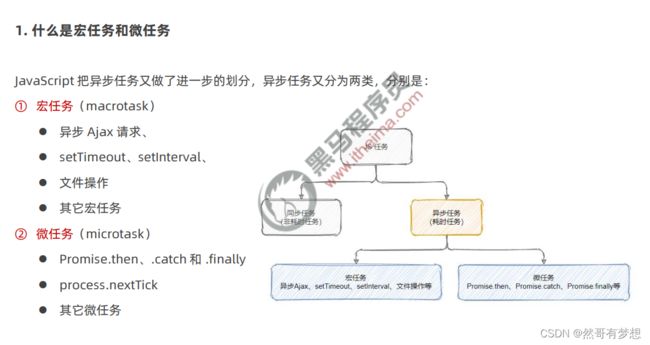
为什么要学习webpack
Vue基础
修改端口
处理eslint代码检查
单vue文件讲解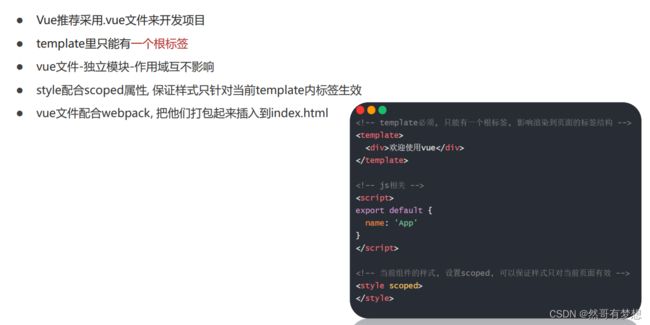
Vue基础-插值表达式
Vue指令-v-bind
Vue指令-v-on
Vue指令-v-on事件对象
Vue指令-v-on修饰符
更多修饰符: https://cn.vuejs.org/v2/guide/events.html
Vue指令-v-model修饰符
Vue指令-v-text和v-html
![]()
Vue指令-v-show和v-if
Vue指令-v-for
v-for更新监测
动态class
动态style
过滤器_定义使用
计算属性_computed
计算属性_完整写法
侦听器_watch
侦听器_深度侦听和立即执行
组件内的scoped是如何工作的?
父传子
子组件
父组件
父向子-配合循环
子传父
-EventBus
钩子函数
axios使用
axios使用_传参
axios使用-发布书籍
axios全局配置
$refs和$nextTick使用
Vue-异步更新DOM
 使用下面解决
使用下面解决
动态组件
组件缓存
组件激活和非激活
组件插槽
组件进阶 - 插槽默认内容
组件进阶 – 具名插槽
作用域插槽
自定义指令_注册
自定义指令_传值
Vue-Router
声明式导航
声明式导航 - 跳转传参
重定向和模式
路由 - 404
路由 - 模式设置
编程式导航
编程式导航 -跳转传参
声明式导航 – 类名区别
路由嵌套
全局前置守卫
移动端适配方案
移动端你们一般采用什么布局?移动端设计稿是多大的尺寸?
定宽布局
一般移动端设计稿是640或者750的尺寸
移动布局自适应不同屏幕的几种方式
(1)响应式布局
(2)100%布局(弹性布局)
(3)等比缩放布局(rem)
第一种:rem实现原理
rem是一个倍数单位,它是基于html的font-size的倍数。只要我们在不同的设备上设置一个合适的初始值,当设备发生变化font-size就会自动等比适配大小,从而在不同的设备上表现统一。
比如说:移动端设计稿一般会以750px进行交付,而手机实际像素可能是375px。那么一般我们会以设备宽度的1/10作为初试html的font-size大小,当然这个值是动态的,在不同设备上得到的值不同。
比如有的设备宽度是375px,那么html初始font-size就是37.5px,如果设备宽度是300px,那么font-size就是30px。 因为内容都是rem基于font-size的倍数,所以不同宽度的设备上都是等比显示的。
注意:这个font-size基数到底是不是设备的1/10是没有统一论调的,你可以用1/n任意定义。关键是理解rem适配的原理是元素等比缩放。
第二种: vw/vh方案
vw 是相对单位,1vw 表示屏幕宽度的 1%。需要缩放的元素采用vw,不需要的采用px。
具体实现方法与rem类似,至于转换问题也可以参考rem的插件形式。
第三种: 媒体监听
媒体监听通过@media实现。注意:媒体监听不是等比缩放!!!是同一块内容在不同设备上有合理的表现。
比如在PC端一行能同时展示4个元素块,而在移动端只能一行展示1个或者2个元素块(要不看不清)。
那么就可以通过监听媒体宽度,给元素设置不同的宽度,从而有合理的表现。
px rpx em rem vw
px: 绝对单位,页面按精确像素展示
rpx:小程序中的单位,在爱疯6中 1px=2rpx,整个页面有750rpx
em:相对单位,基准点为父节点字体的大小,如果自身定义了font-size按自身来计算(浏览器默认字体是16px),整个页面内1em不是一个固定的值。1em=16px
em特征:1、em值并不固定;2、em会继承父级元素的字体大小。
rem:相对单位,可理解为" root em ",相对根节点html的字体大小来计算,css3新加属性。假设html的字体为10px,那么1rem=10px。
vw:viewpoint width,视窗宽度,1vw等于视窗宽度的1%;100vw=相对于视窗宽度
Vant组件适配
两步